Регистрация компании в Facebook и 360dialog
Содержание
Введение
В данной статье описывается, как зарегистрировать компанию в Facebook** Business Manager и 360dialog, а также как верифицировать компанию в Facebook** Business Manager с целью полноценного использования канала WhatsApp Business API (WABA) для переписки с клиентами.
Преимущества WhatsApp Business API:
● Снижается вероятность быть заблокированным;
● Не нужно держать включенным телефон;
● Зеленая галочка и имя компании в профиле WhatsApp после согласования с Facebook**;
● До 100 000 сообщений в сутки с одного номера;
● Возможность добавления кнопок в сообщения для быстрого отклика клиента;
● Расширенная информация о вашей компании в свойствах WhatsApp-аккаунта (адрес, сайт, режим работы и др.);
● Больший уровень статуса и доверия клиентов к номеру, который использует официальное решение Facebook**.
Подробнее см. статью "Сравнение возможностей WABA и пользовательского WhatsApp".
Верификация Facebook** Business — это подтверждение, что учетная запись в Facebook** Business Manager принадлежит именно вам. Чтобы подтвердить свою компанию, нужно будет предоставить ряд документов и сведений о компании. Верификация не является обязательной: чтобы определить, нужна ли она Вам, см. раздел Зачем нужна верификация компании ниже.
Для использования сервисов WABA требуется:
- Создать или войти в имеющийся аккаунт Facebook** Business Manager;
- Пройти полную регистрацию в 360Dialog;
- Перейти к верификации компании (при необходимости).
Внимание! Не покупайте готовые аккаунты с рук – риск блокировки очень высок.
Регистрация компании в Facebook** Business Manager
Если у вас уже есть учетная запись Facebook** Business Manager – можно сразу перейти к следующему этапу.
Войдите в свой личный аккаунт Facebook, а затем перейдите по ссылке – https://business.facebook.com/create и нажмите кнопку “Создать аккаунт”:
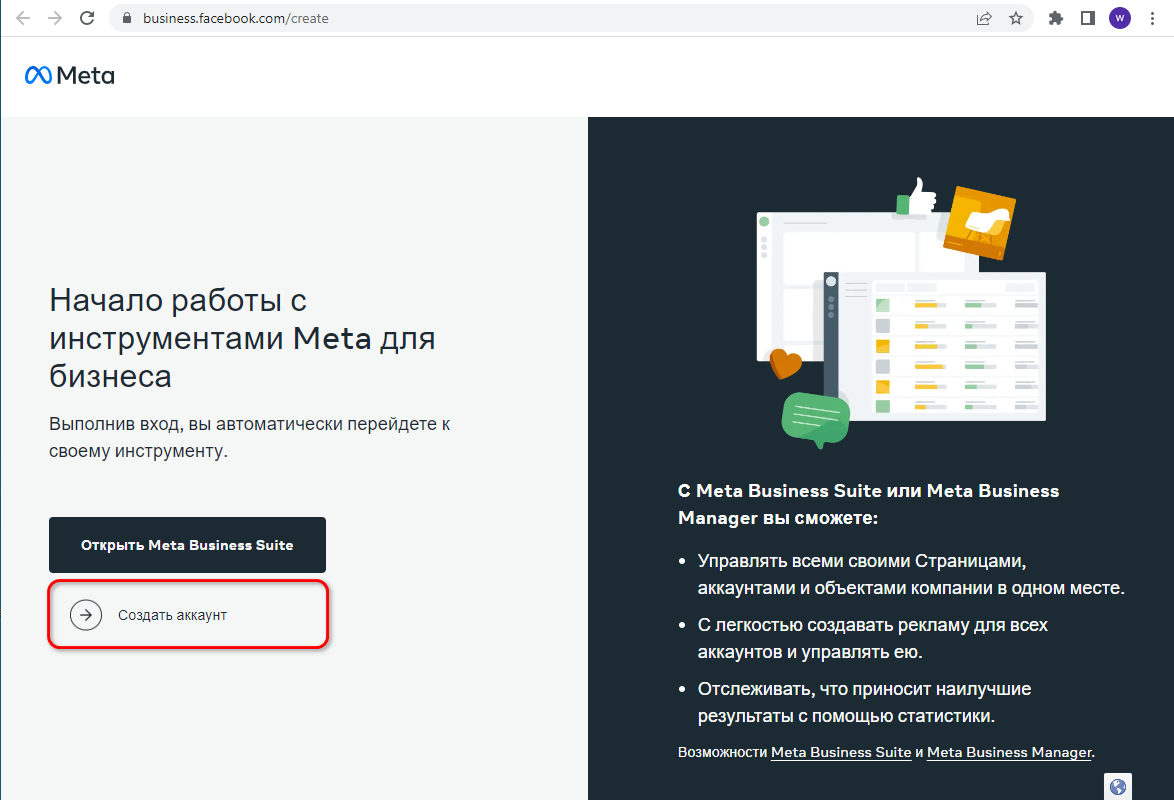
Откроется окно для заполнения информации о компании. Следуя инструкциям над каждым полем, введите название вашей компании, имя и фамилию и рабочий адрес электронной почты, затем нажмите “Отправить”:
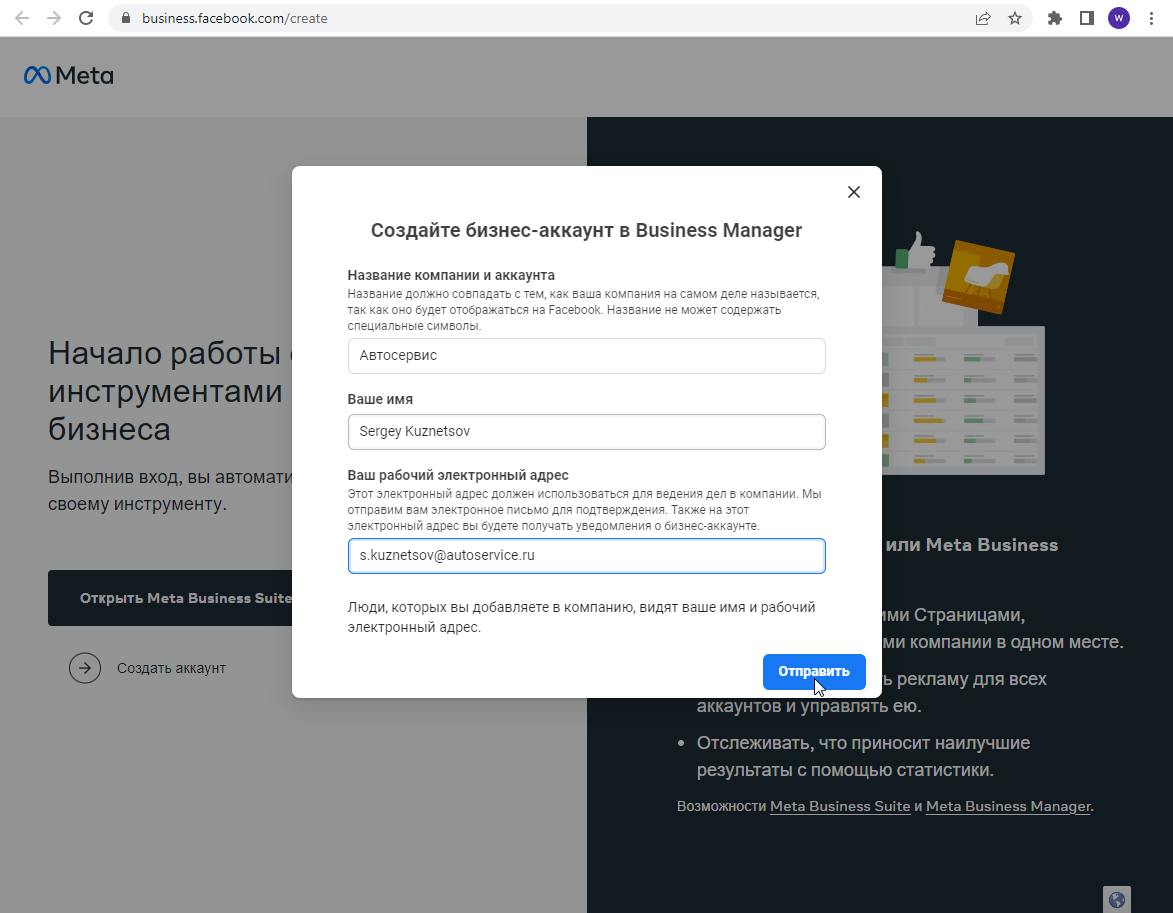
Может возникнуть ситуация, когда не удается создать учетную запись Facebook** Business Manager – появляется сообщение "Unable to Create Account":
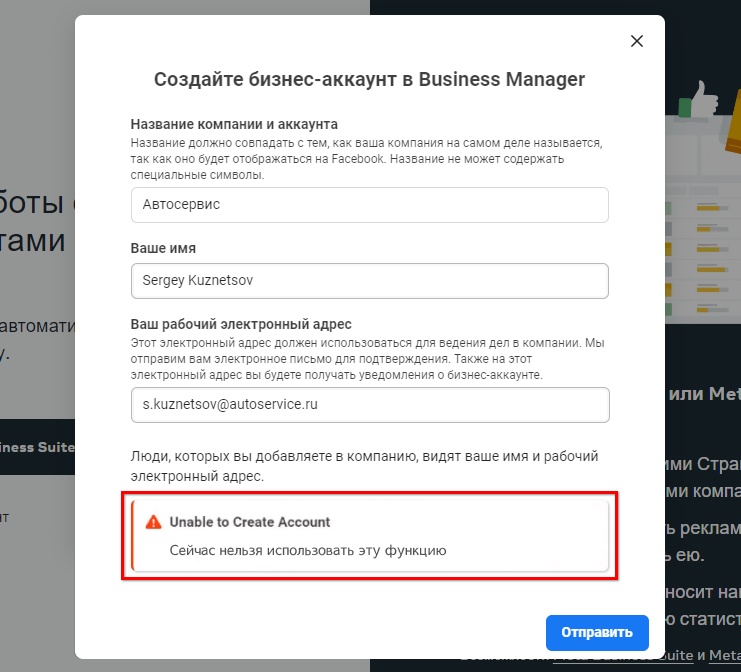
В данном случае нужно подтвердить пользовательскую учетную запись Facebook**: в уведомлениях появится сообщение о необходимости подтверждения.
После создания учетной записи Facebook** Business Manager появится уведомление о созданном аккаунте и запрос подтверждения электронной почты:
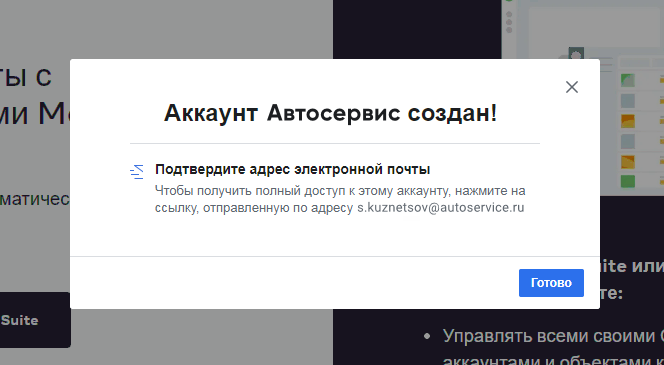
Обычно письмо приходит сразу. Если его долго нет – проверьте папку со спамом. В письме кликните “Подтвердить”:
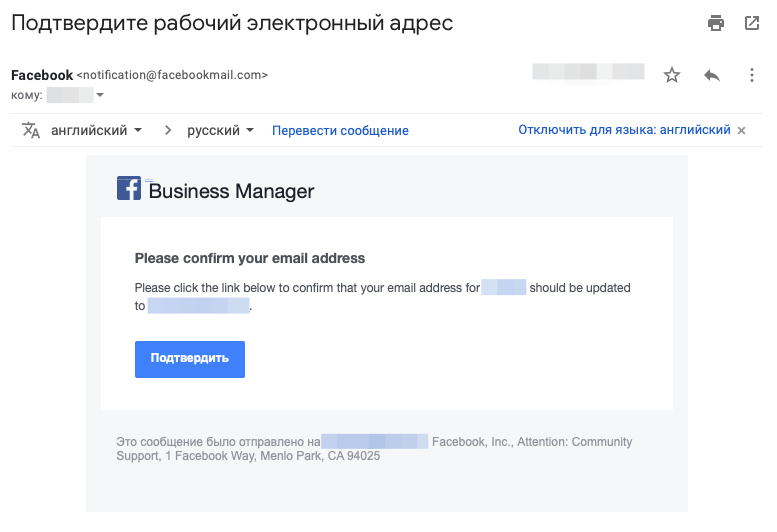
Аккаунт в Facebook** Business Manager создан. После этого необходимо обратиться к специалистам 5SYSTEMS для получения ссылки и пояснений по настройке.
Регистрация в 360Dialog
360dialog – платформа для коммуникаций и единого API для отправки сообщений, официальный провайдер WhatsApp. Регистрация в сервисе сводится к заполнению компанией своих параметров и нескольким нажатиям кнопки “Далее”.
Переход к регистрации
Для регистрации в 360dialog необходимо запросить у специалистов 5SYSTEMS реферальную ссылку и перейти по ней.
После этого требуется создать аккаунт для входа в систему. Настоятельно рекомендуем создать самостоятельную учетную запись, а не на основе Facebook** – чтобы не зависеть от него, – то есть, ввести почту, имя и пароль и нажать кнопку “Sign up”:
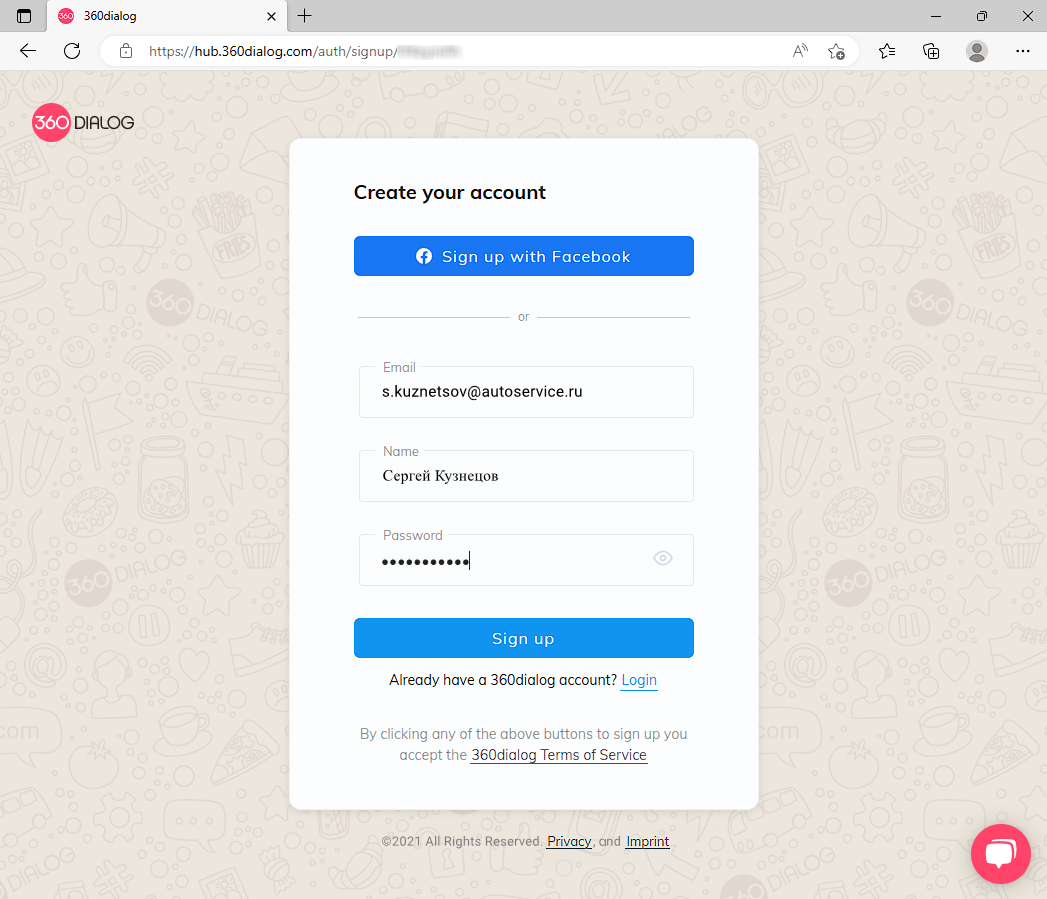
Далее нужно будет подтвердить почту, введя присланный на нее пароль.
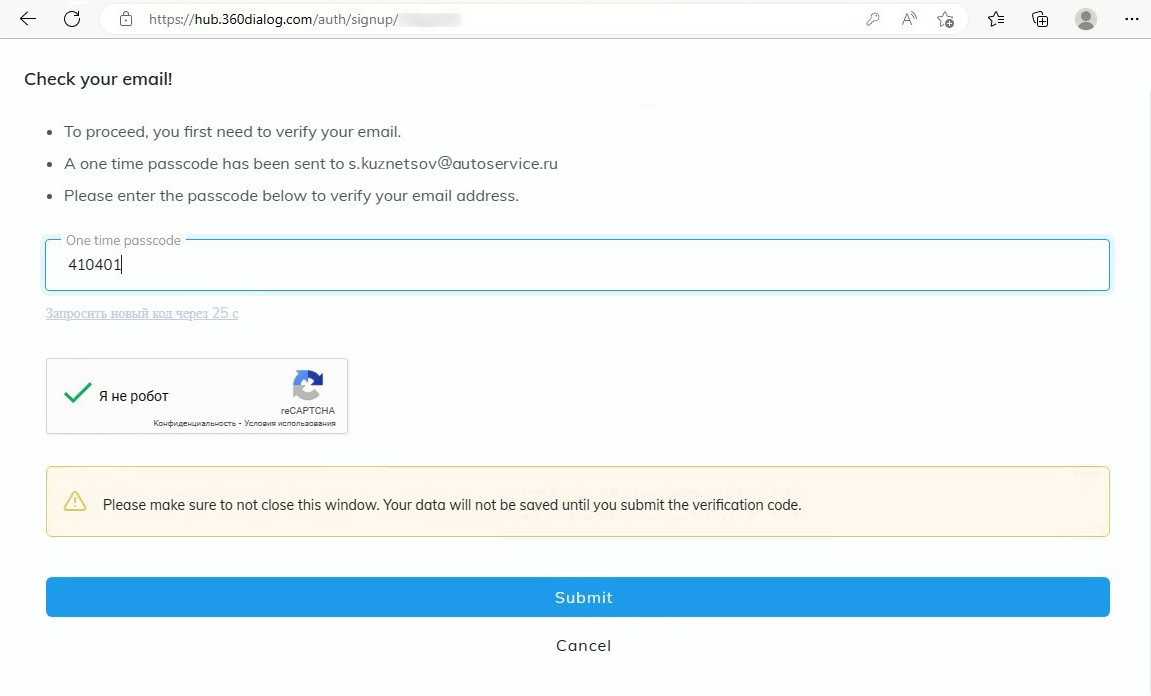
На следующем шаге убедитесь, что вы выполняете следующие требования и отметьте три верхние галочки:
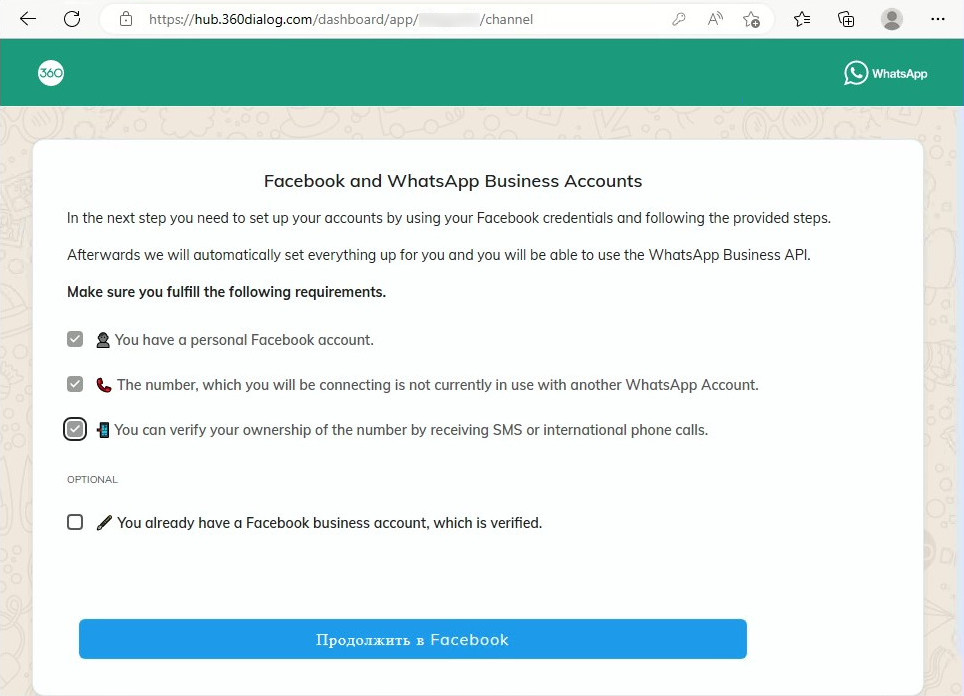
Нажмите кнопку “Продолжить в FaceBook”, затем "Продолжить как...".
В следующем окне следует нажать кнопку “Get Started”/"Начать":
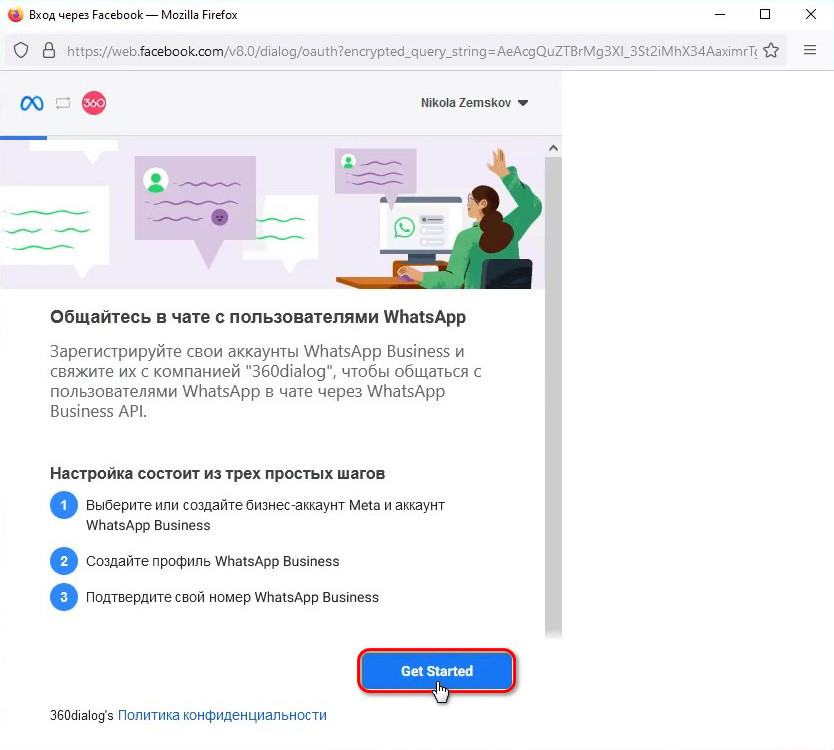
Далее нужно предоставить доступ компании “360dialog” к аккаунту WhatsApp Business:
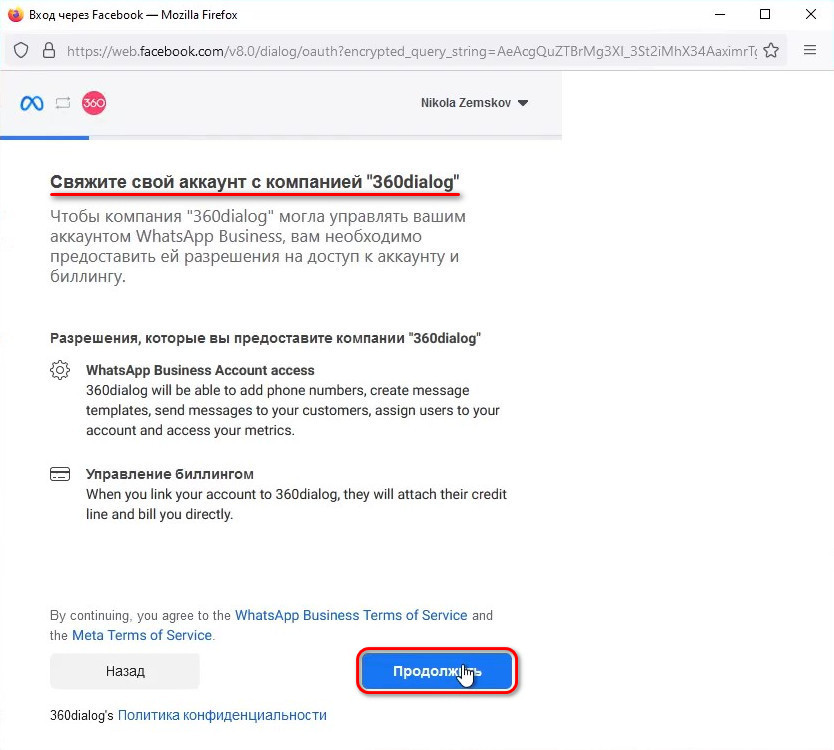
Всего вам потребуется пройти 3 шага: выбрать существующий или создать новый бизнес-аккаунт Facebook** и WhatsApp, создать бизнес-профиль WhatsApp и зарегистрировать номер телефона.
Следуйте шагам инструкции WABA
Шаг 1. Создайте бизнес-аккаунт Meta и аккаунт WhatsApp Business
Создайте или выберите нужный бизнес-аккаунт и нажмите “Продолжить”:
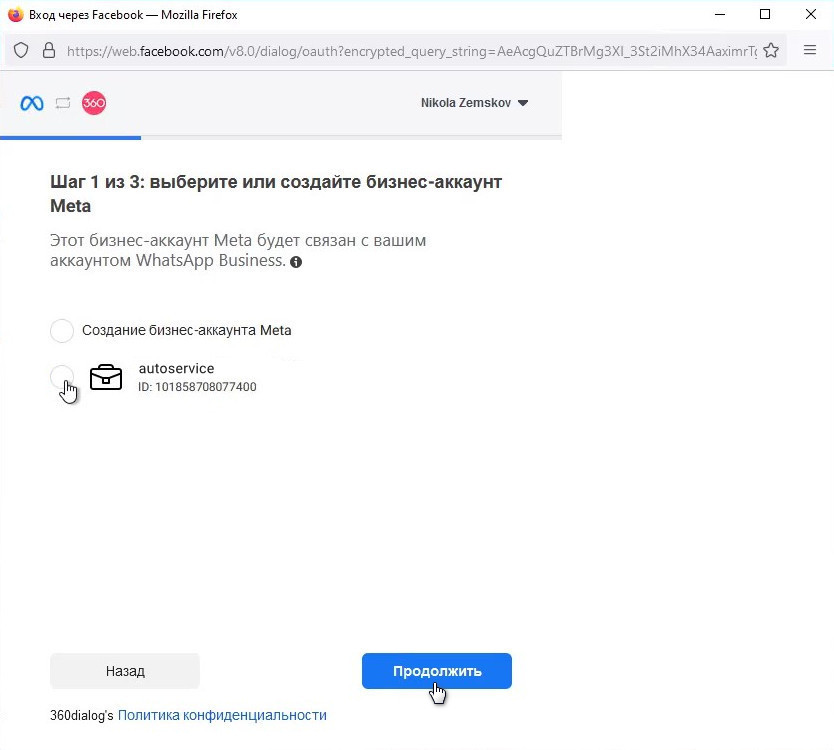
Внимательно выбирайте Facebook** Business Account, поскольку его нельзя изменить после регистрации номера.
Заполните данные, если не заполнены:
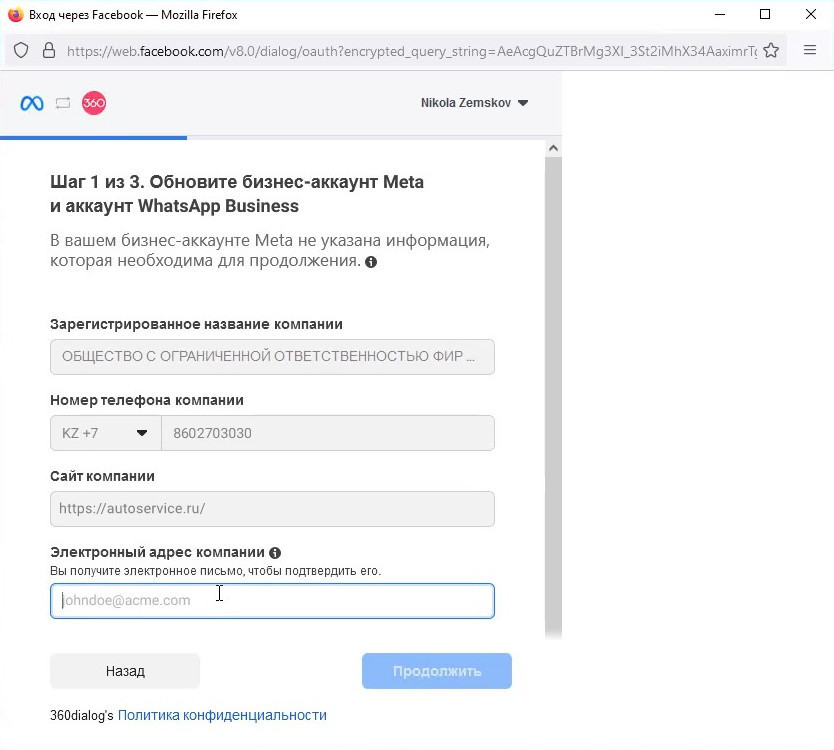
После заполнения всех обязательных параметров нажмите кнопку “Продолжить”:
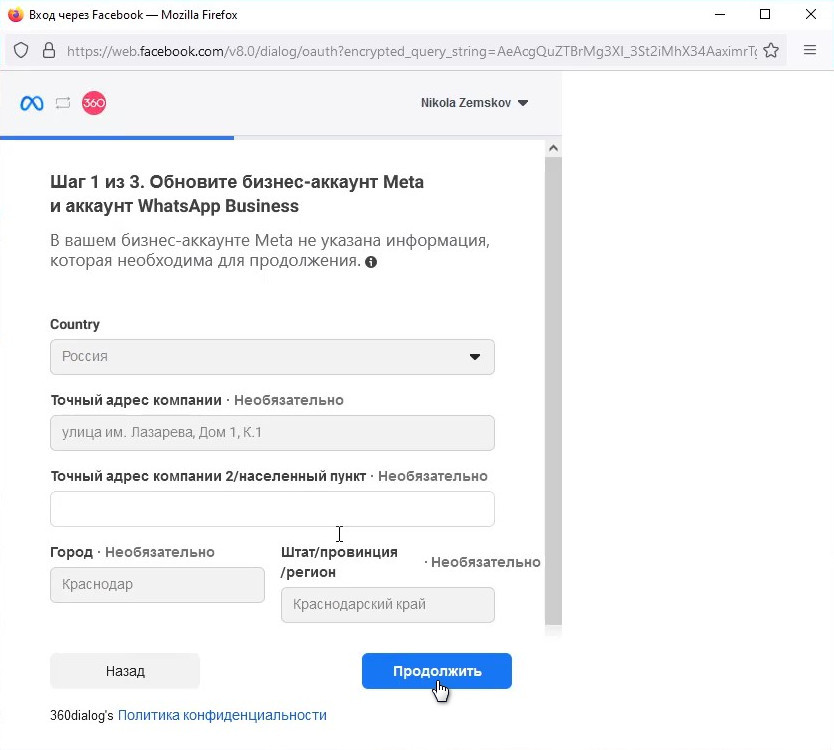
Задайте имя пользователя – собственное имя компании, оно должно быть уникальным и не содержать в себе ссылок на частные имена – и нажмите “Продолжить”:
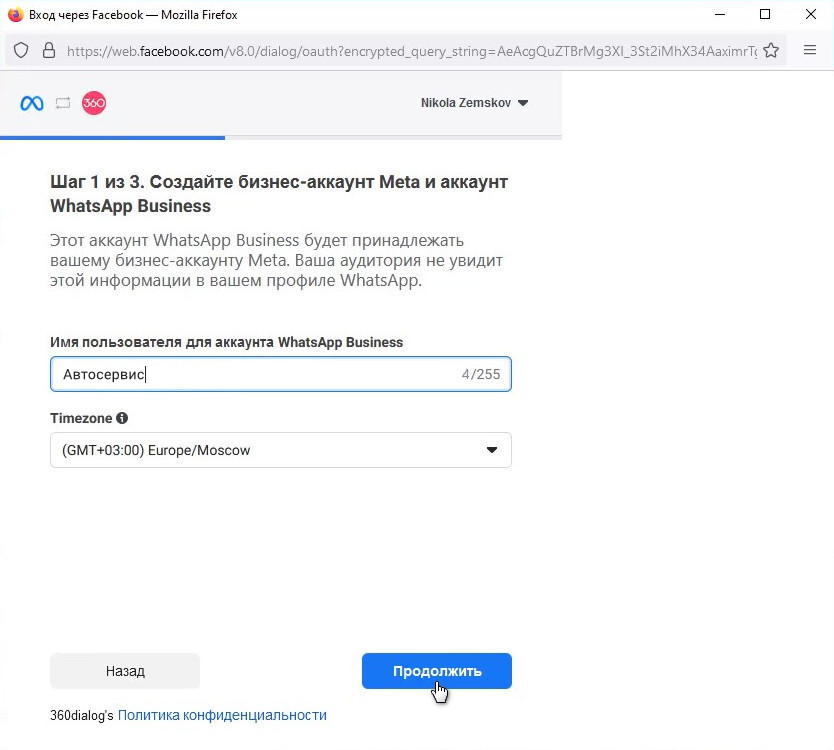
Происходит сверка информации:
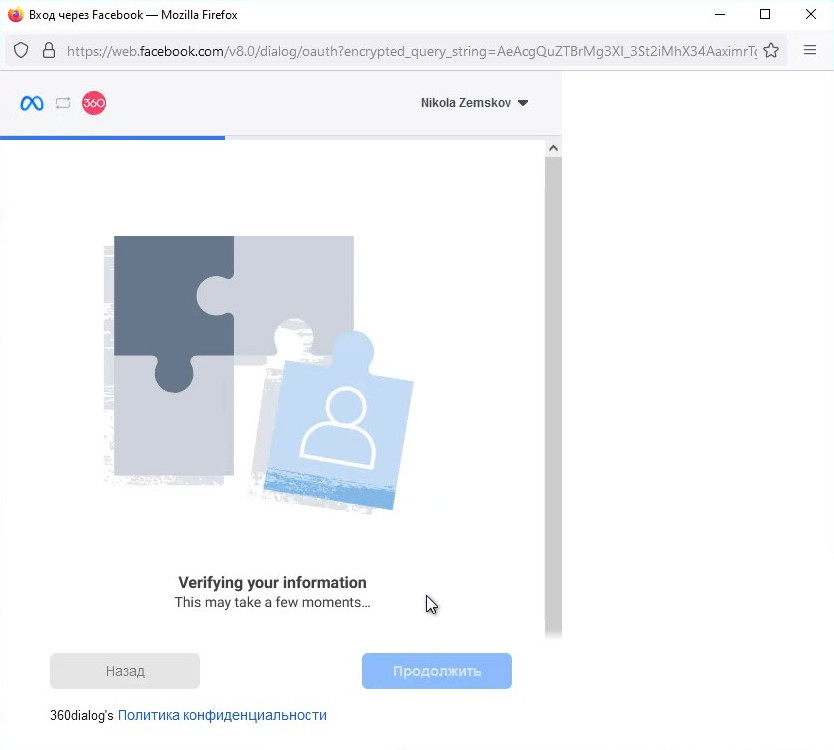
После сообщения “Аккаунты настроены!” можно перейти к следующему шагу:
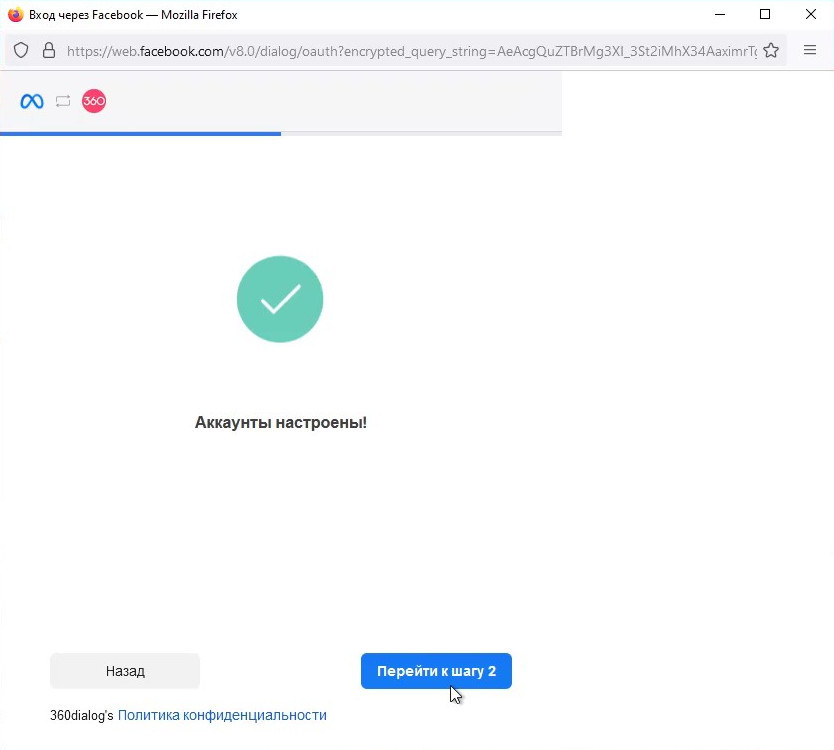
Шаг 2. Создайте профиль WhatsApp Business
Введите наименование компании, которое будет отображаться для аудитории – если оно отличается от юридического наименования, отметьте соответствующее поле флажком, и нажмите “Продолжить”:
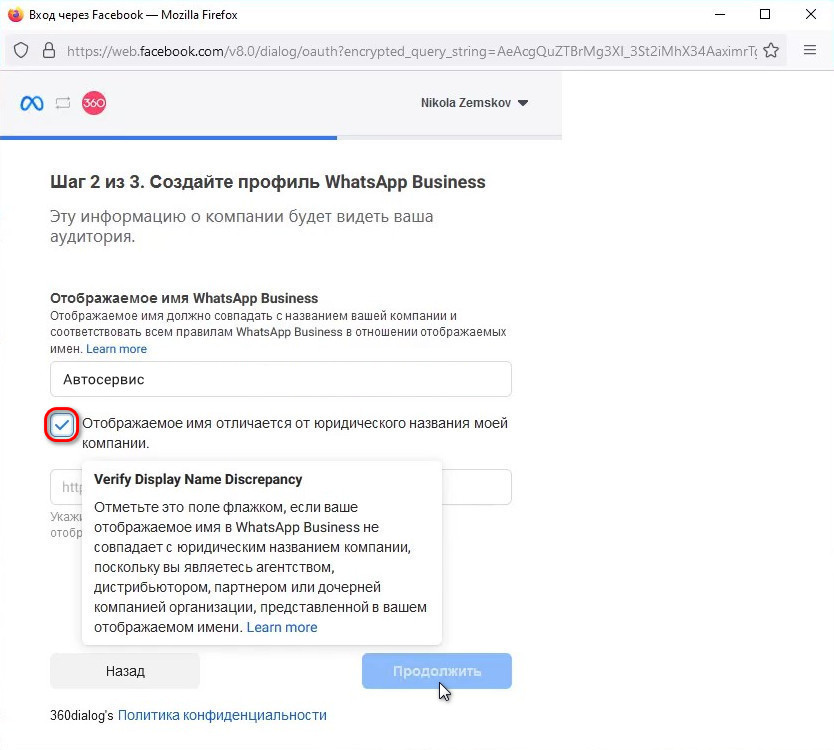
Выберите категорию “Автотранспорт” и заполните описание компании:
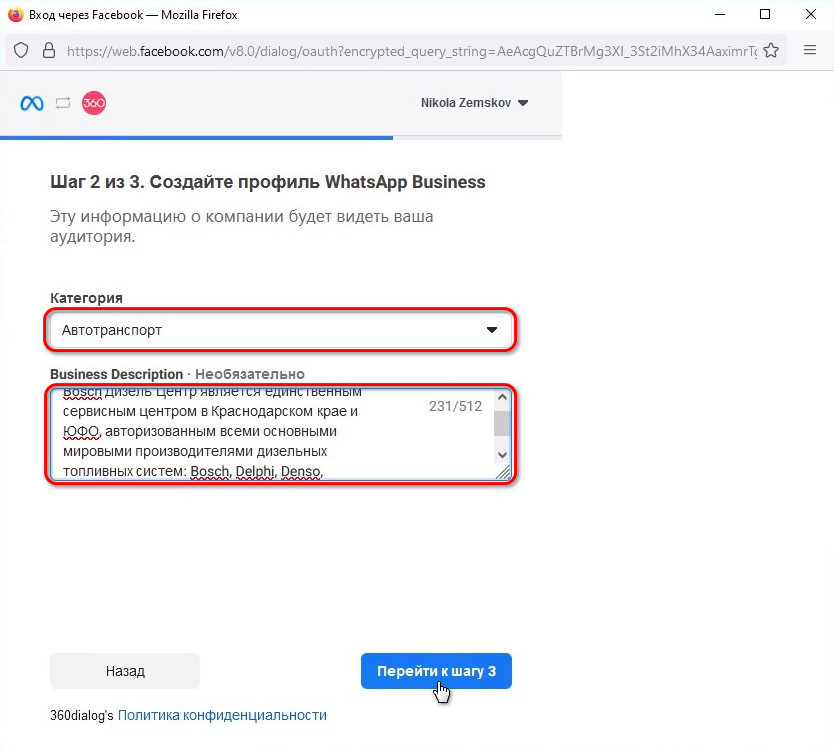
Шаг 3. Регистрация номера WABA
Привязка телефонного номера – главный шаг в настройке.
Важно: Для настройки WhatsApp Business API необходимо иметь не привязанный к WhatsApp номер телефона!
Следовательно, если Ваш телефон уже привязан к WhatsApp, то для привязки к WhatsApp Business API потребуется другой номер телефона, либо, чтобы привязать этот же номер, необходимо сначала удалить старую учетную запись, к которой он привязан:
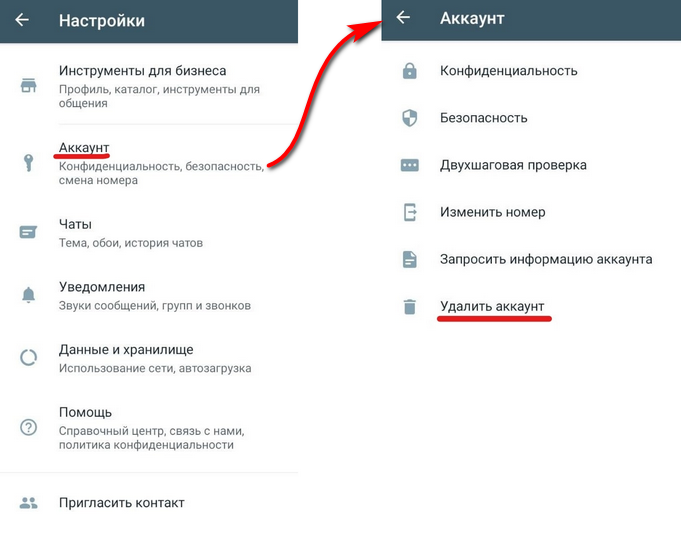
Примечание: После удаления аккаунта и подключения номера телефона к официальному WhatsApp, вернуться к использованию приложения с этим номером будет невозможно. Перед удалением аккаунта можно на всякий случай сделать резервную копию диалогов из приложения на вашем телефоне (актуально для ОС Android).
После завершения удаления учетной записи вы сможете приступить к регистрации номера.
Подтвердите или зарегистрируйте новый контактный номер телефона (он может не совпадать с номером, к которому привязана учетная запись WhatsApp):
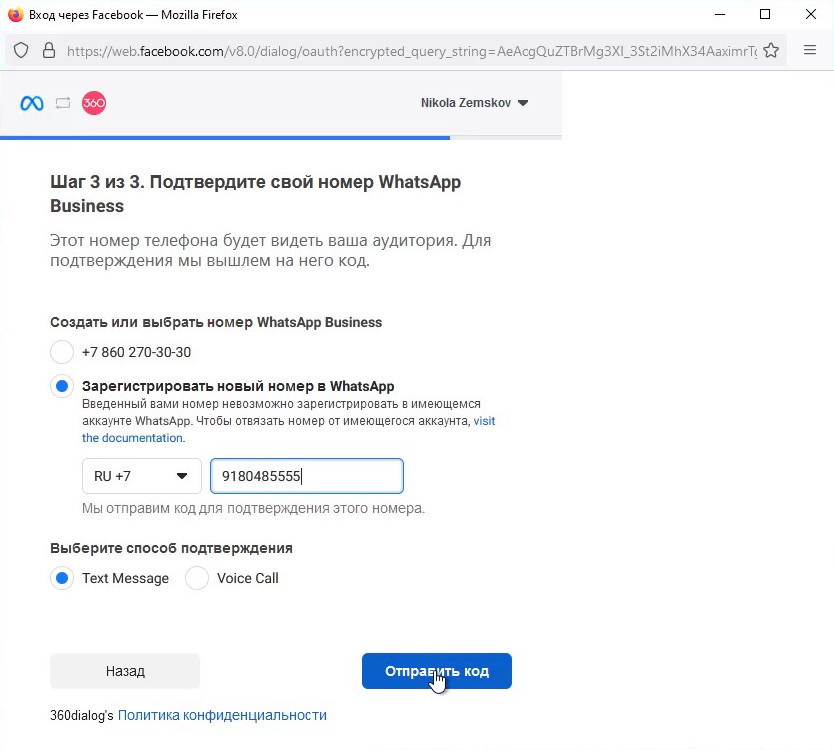
Выберите способ подтверждения – код в сообщении либо звонок – и введите полученный 6-значный код:
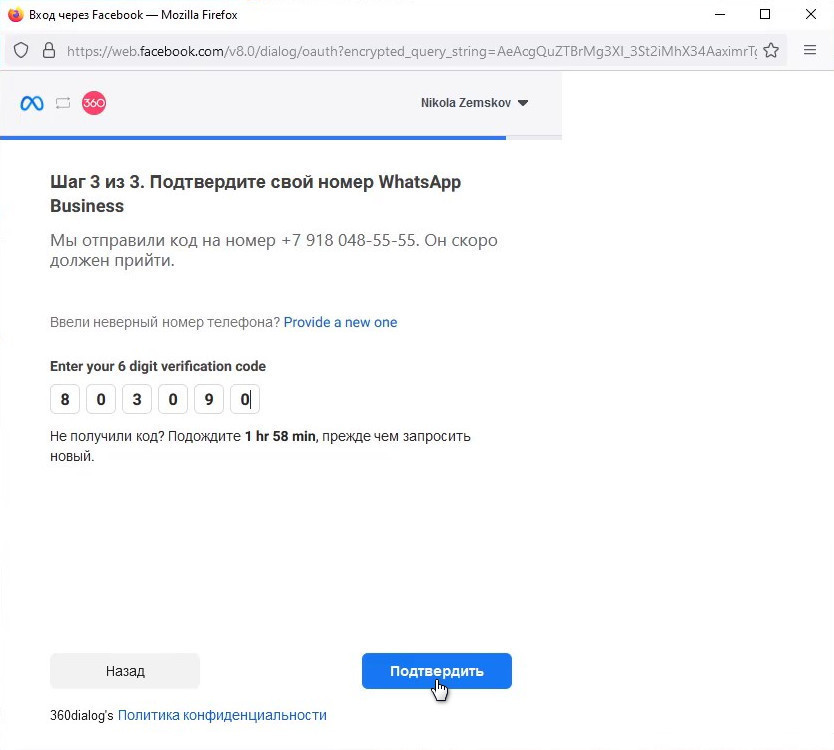
В следующем окне нажмите “ОК”:
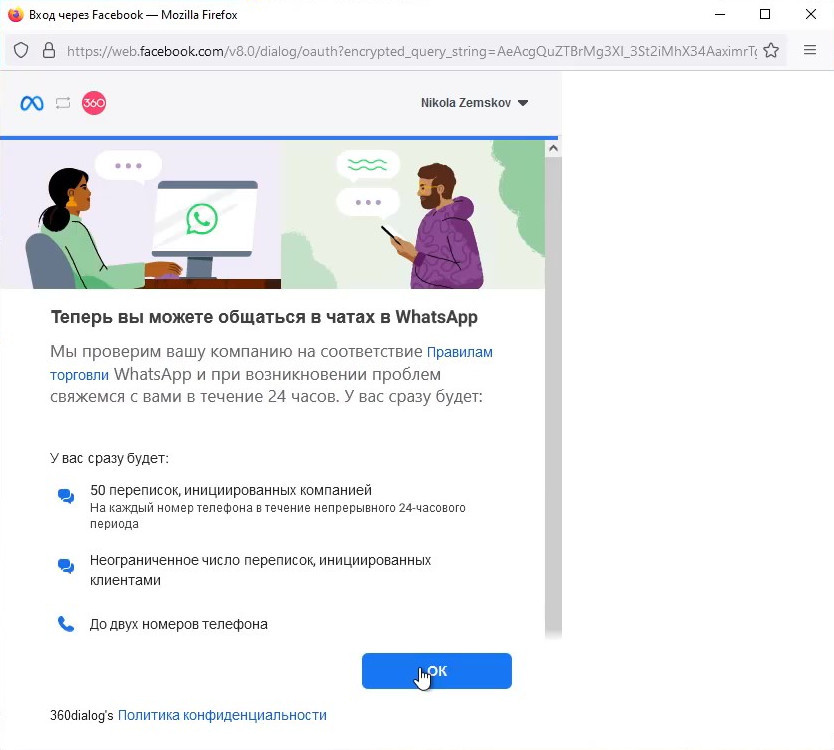
В результате в бизнес-аккаунт FB привязывается аккаунт WABA, подтягивается информация о компании:
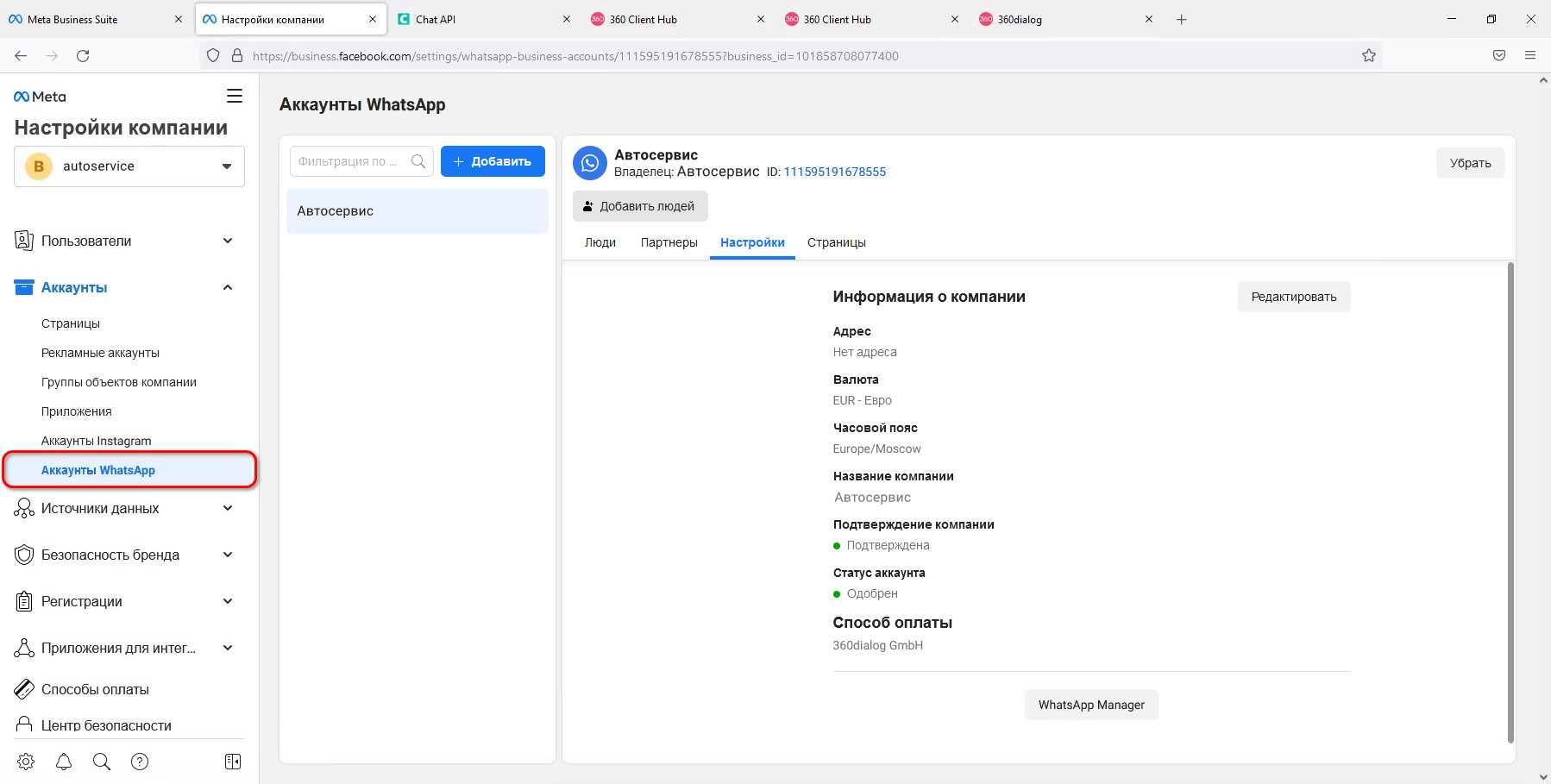
В учетной записи 360dialog также отображается созданный аккаунт WABA:
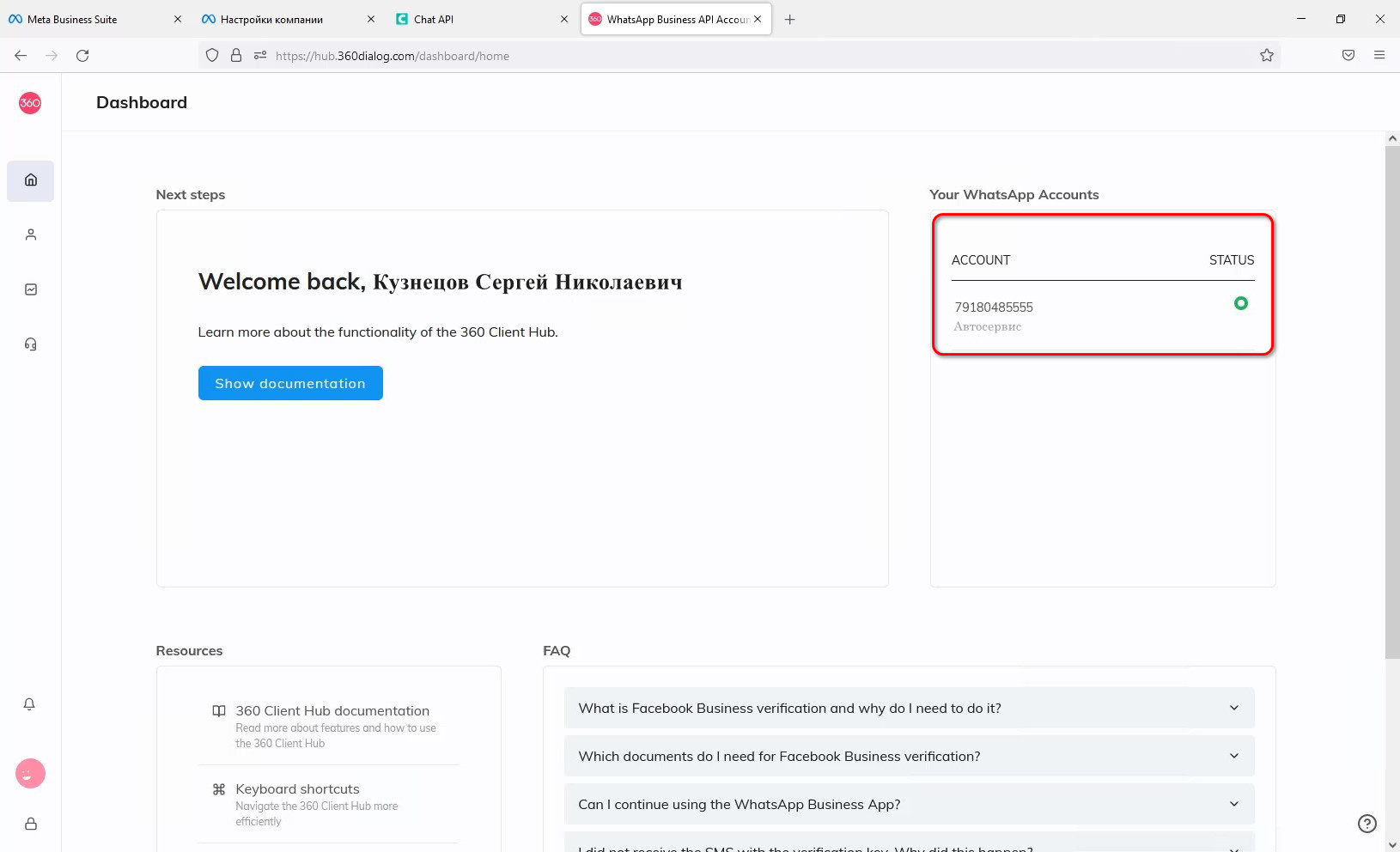
Регистрация завершена. Создана учетная запись в WABA (уровень TIER 0).
По завершению регистрации в 360dialog сообщите сотруднику 5SYSTEMS, что окончили регистрацию, чтобы мы завершили настройку со своей стороны.
Подтверждение компании
Зачем нужна верификация компании
Что такое верификация
Под верификацией понимается подтверждение компании. Возможны два варианта подключения WABA: без подтверждения компании или с подтверждением.
Подключение без подтверждения компании займет около 10 минут, после этого вы сразу же сможете начать работу с сервисом.
Если канал подключен без верификации, Вы сможете в течение 24 часов инициировать, то есть начинать первыми, только 50 переписок – это ограничение Meta*. При этом получать входящие сообщения и отвечать на них Вы сможете без ограничений.
Если Вам недостаточно 50 переписок, инициированных Вами за 24 часа, потребуется подключение с верификацией компании. После подтверждения компании Вы сможете начинать первыми 1000 переписок за 24 часа. Для этого нужно отправить документы на верификацию и подождать 3-4 дня решения Meta*.
Что такое переписка
Переписка в WABA – это 24-часовая беседа с клиентом. Переписка начинается в момент отправки Вами сообщения клиенту и заканчивается ровно через 24 часа. Например, если вы написали клиенту сегодня в 10 утра, то переписка “закончится” завтра в 10 утра.
В рамках диалога с одним клиентом может быть сколько угодно переписок.
Начать первым переписку означает написать первым в диалог с клиентом, в котором нет активной 24 часовой переписки. Если вы переписывались с клиентом с 10 до 11 утра, а потом снова написали ему в 17 вечера этого же дня – сообщение уйдет в рамках все той же, ещё активной переписки.
Ограничения на переписки
Facebook присваивает аккаунтам WhatsApp Business уровни – они показывают, сколько 24-часовых переписок вы можете инициировать за сутки:
- Уровень 0: 250 переписок, начатых компанией за 24 часа,
- Уровень 1: 1000 переписок, начатых компанией за 24 часа,
- Уровень 2: 10 000 переписок, начатых компанией за 24 часа,
- Уровень 3: 100 000 переписок, начатых компанией за 24 часа,
- Уровень 4: без ограничений.
Если вы подключили WABA, но еще не подтвердили компанию – у вас уровень 0. Когда пройдете верификацию – получите уровень 1.
Отвечать на входящие сообщения от клиентов можно без ограничений независимо от уровня.
После подтверждения компании лимиты зависят от количества и качества переписок. Если будете много писать первыми и клиенты не будут жаловаться на сообщения – количество переписок увеличат.
Таким образом, если Вам достаточно 250 сессий в день, то учетную запись можно не подтверждать (как правило, актуально для клиентов с количеством единовременных пользователей до 10). Если требуется снять данное ограничение, то необходимо подтвердить организацию.
Статус подтверждения компании
Проверить статус подтверждения компании можно в разделе настроек Вашего бизнес-аккаунта “Информация о компании” (https://business.facebook.com/settings/info). Если сведения о компании не заполнены, необходимо указать юридическое название, адрес, телефон, сайт и ИНН Вашей организации:
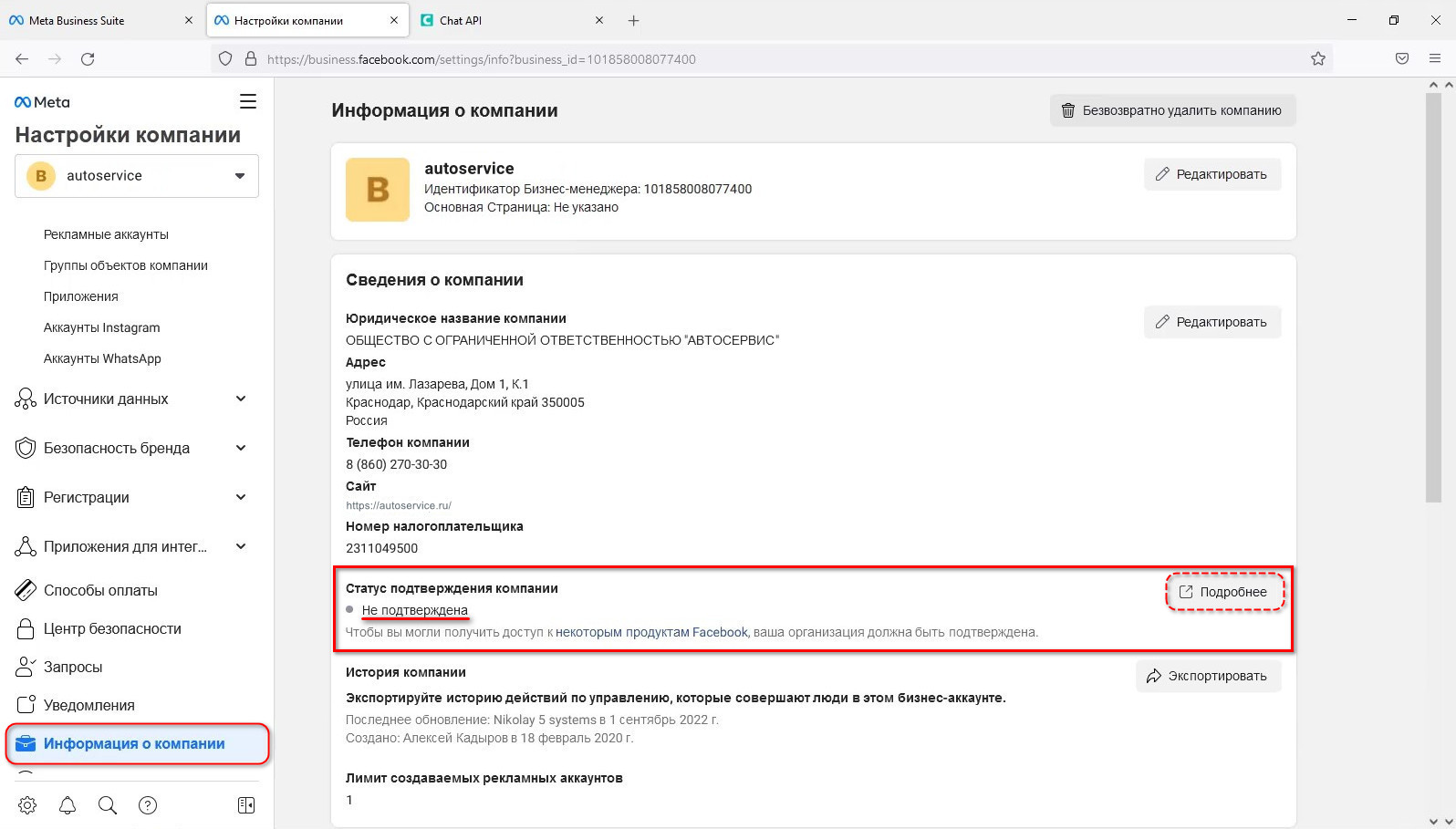
Если компания “Не подтверждена” – значит, аккаунт FB не привязан к аккаунту WhatsApp Business API. При этом в разделе “Центр безопасности” не будет отображаться поле “Подтверждение данных”:
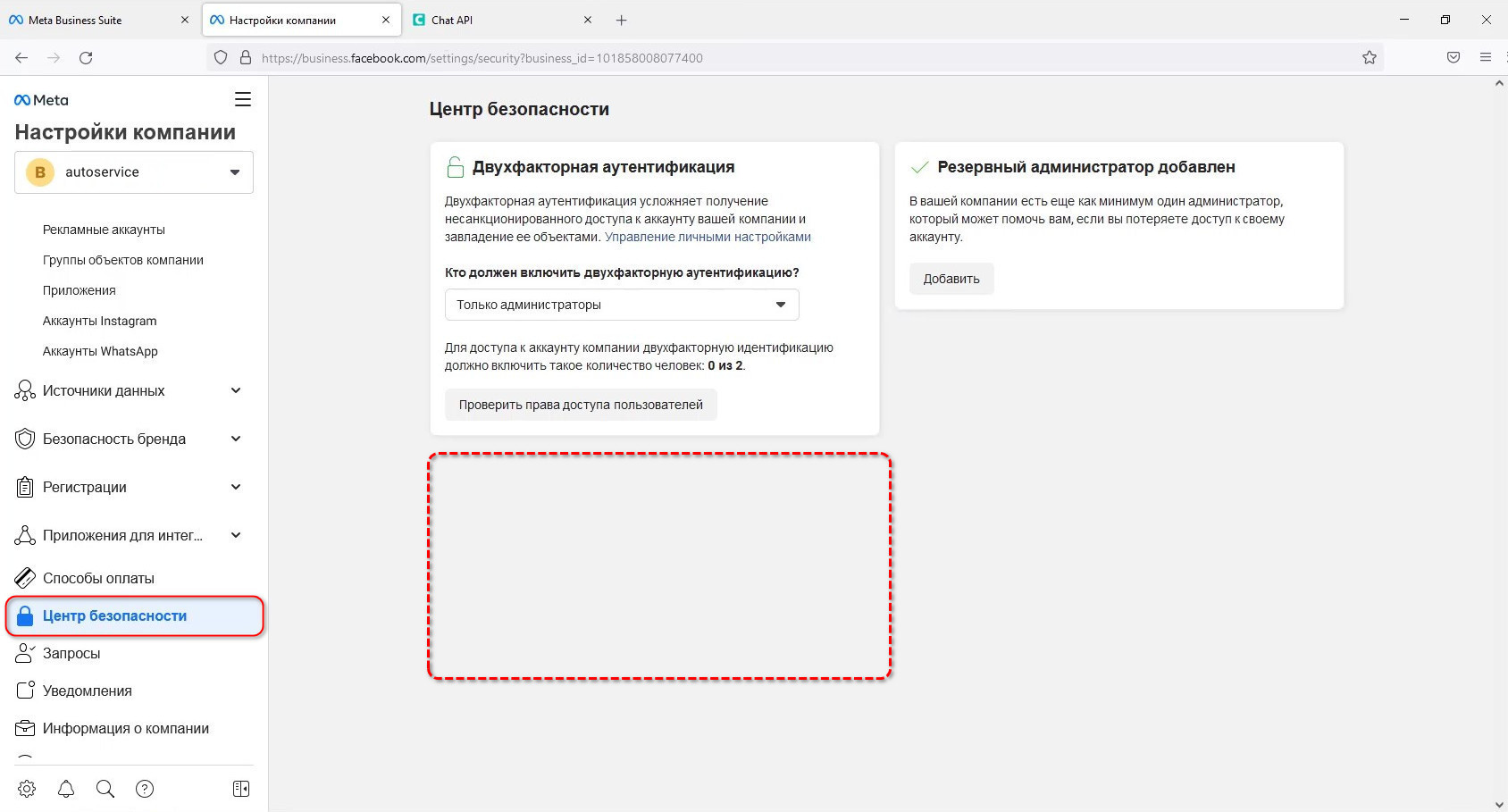
Процесс верификации компании
После привязки аккаунта WABA появляется поле “Подтверждение данных”. Для начала процесса верификации следует нажать кнопку “Начать подтверждение”:
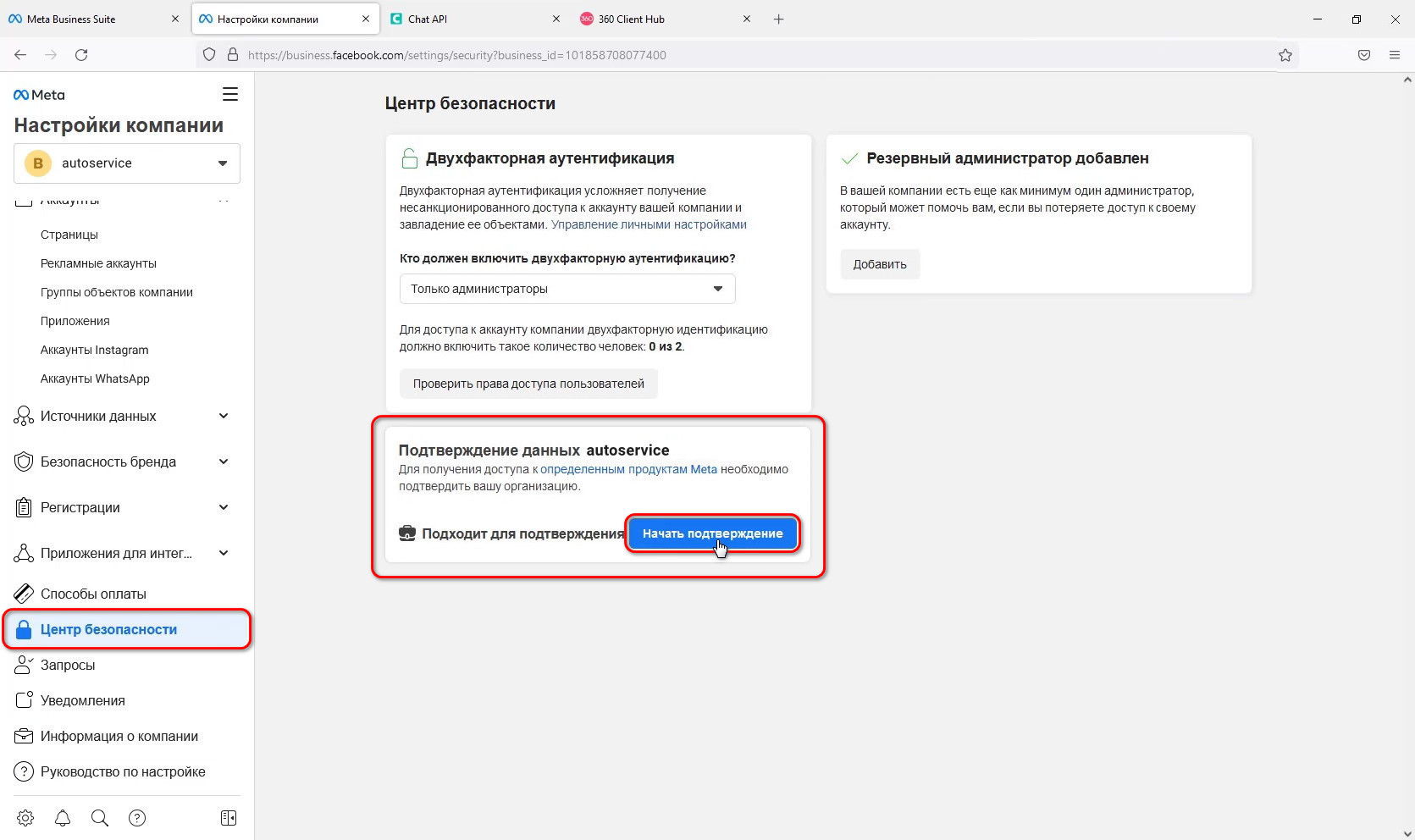
Потребуется подтвердить информацию об организации и способ связи для подтверждения – следуйте инструкциям:
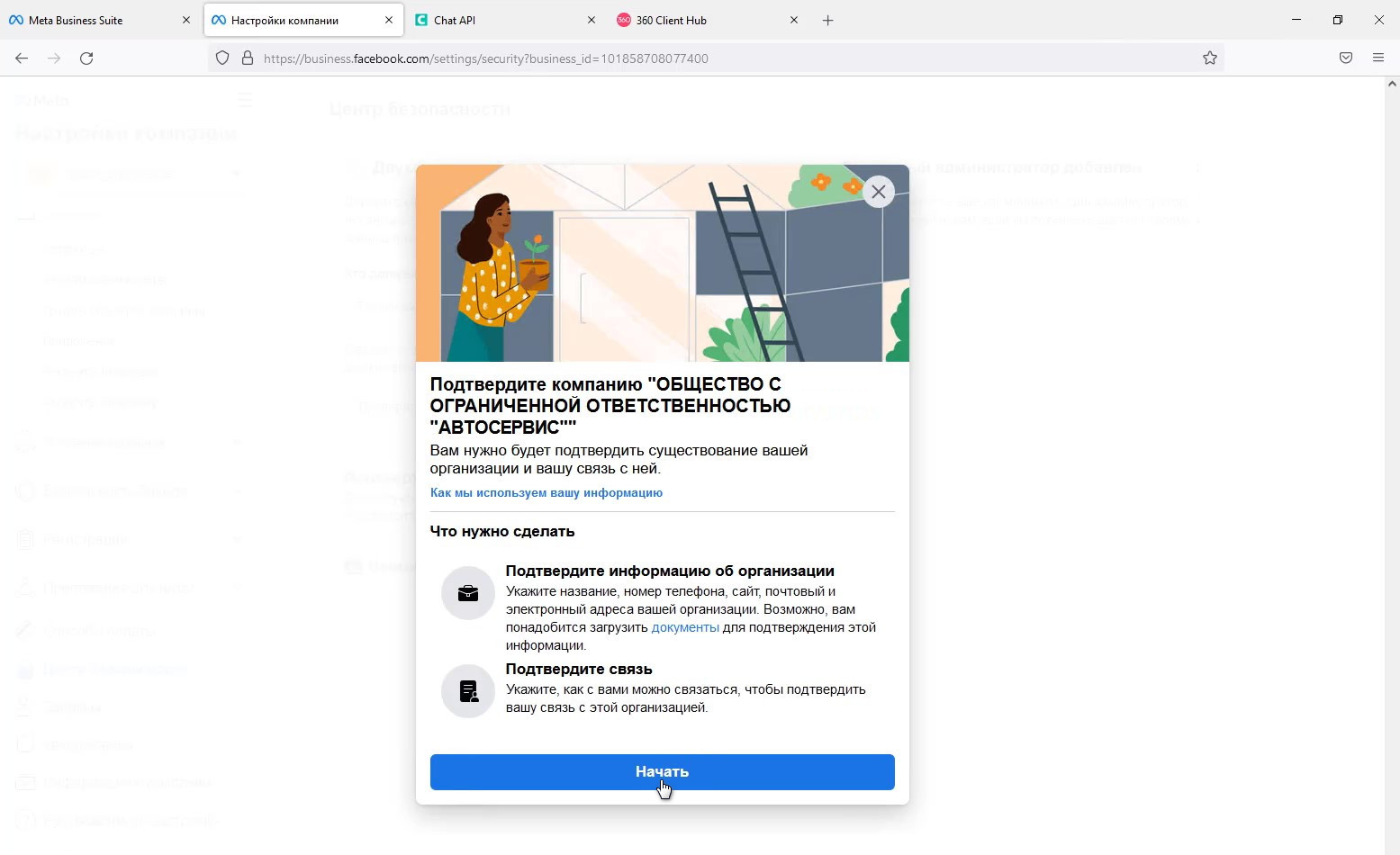
Подтверждение информации о компании
Заполните данные Вашей организации в точном соответствии с регистрационными документами – наименование (юридическое название компании), адрес регистрации, номер телефона и сайт.
Обратите внимание, что вся информация должна в точности совпадать с информаций в документах, которые вы будете загружать для верификации компании.
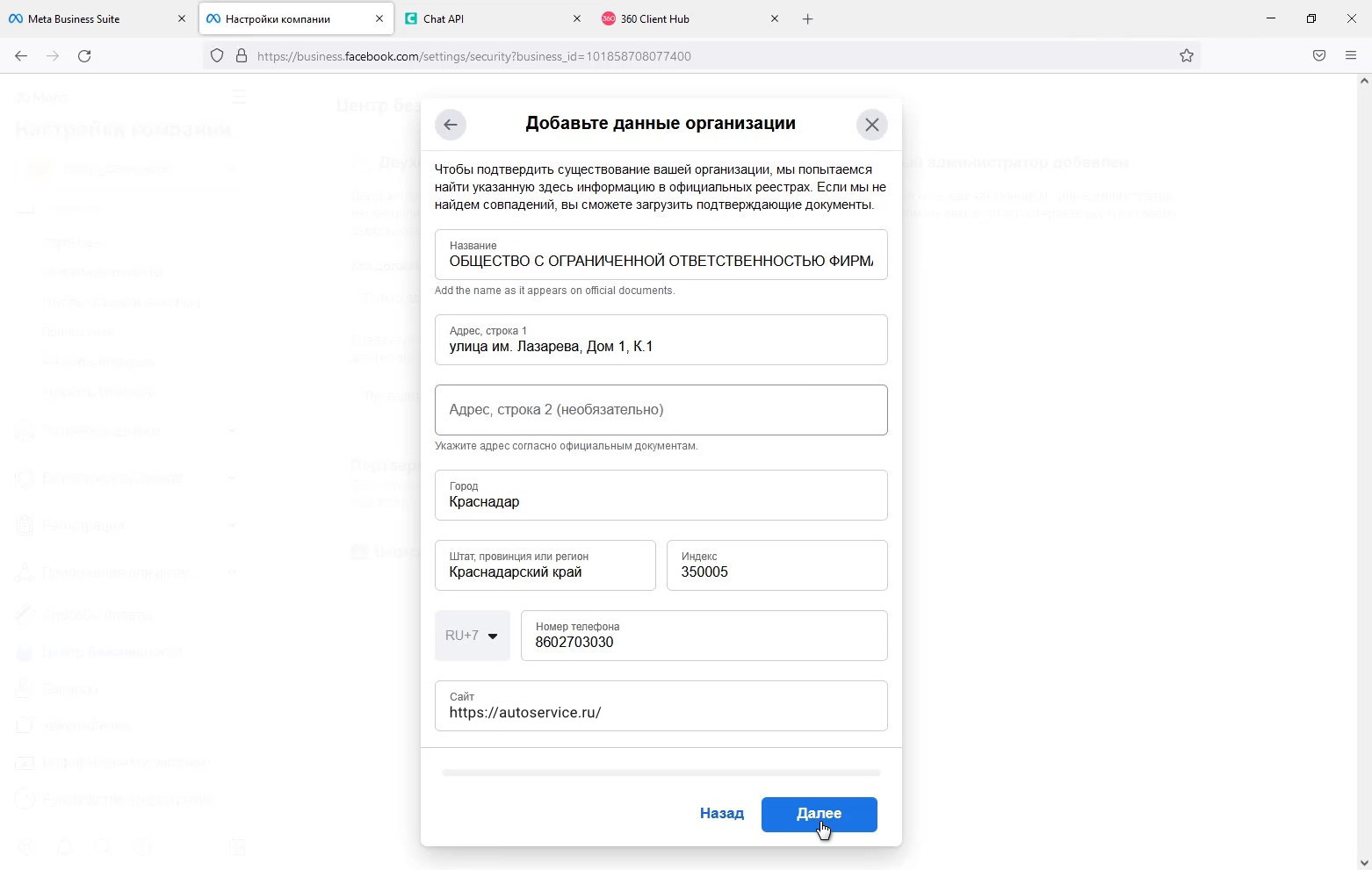
Адрес 2/Населенный пункт – заполняется, если есть другой адрес.
Номер телефона компании: требуется ввести номер, который принадлежит вашему юридическому лицу (нужны подтверждающие документы с печатью, например, договор, счета на оплату за телефон и т.п.).
Сайт: вводится адрес сайта компании, при этом домен сайта должен совпадать с доменом электронного адреса компании. Также убедитесь, что юридическое название вашей компании указано на страницах добавляемого сайта (в футере или на странице “Контакты”).
Если информация о вашей компании уже есть в общедоступных записях (где-то заполняли информацию), то FBM подтянет эти данные. Выберите свою компанию и нажмите “Далее”:

В следующем окне нужно будет проверить информацию и подтвердить:
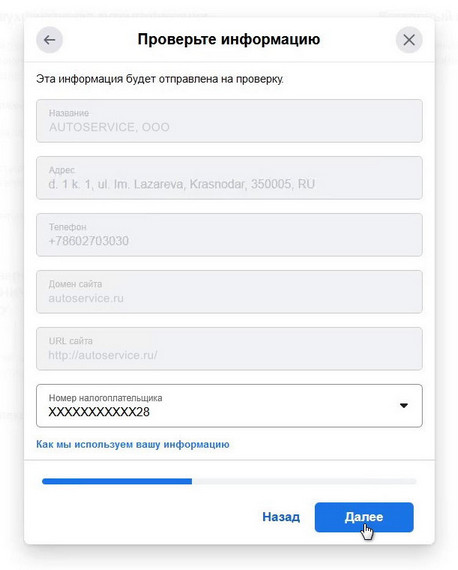
Если Ваша компания не найдена, следует в окне выбора нажать “Моей организации нет в списке” и загрузить подтверждающие документы:

Подтверждающие документы
Для подтверждения названия компании, юридического адреса и телефонного номера загрузите перечисленные ниже документы в PDF формате. Обратите внимание что все документы должны быть заверены подписью и печатью, сканы должны быть цветными, полноразмерными и в хорошем качестве.
А) Для уровня TIER 0 WABA (лимит 50 сессий в день) требуется наличие учетной записи Facebook Business, сайта, телефонного номера и завершенная регистрация через 360dialog.
Б) Список минимальных документов для перехода на TIER 1 WABA (лимит 1000 сессий в день):
1. Для ЮЛ (может не потребоваться если ФБ сам найдет Вашу компанию в базе):
1) ЕГРЮЛ;
2) Подтверждение на владение сайтом (Платежный документ от лица ЮЛ за оплату хостинга домена);
3) Подтверждение на владение телефонным номером (Платежный документ от лица ЮЛ за оплату номера телефона).
2. Для ИП:
1) Выписка ЕГРИП с адресом места проживания.
Чтобы узнать адрес ИП, нужно обратиться с заявлением в налоговую, заплатить госпошлину и подождать 1-5 рабочих дней. В ответ на запрос налоговая выдаст выписку из ЕГРИП с адресом.
Требуется сходить в налоговую на консультацию и напрямую сказать, что Вам необходимо внести запись в ОГРНИП – адрес регистрации.
Заявление лучше заполнить заранее.
2) Подтверждение на владение сайтом (Платежный документ от лица ИП за оплату хостинга домена);
3) Подтверждение на владение телефонного номера (Платежный документ от лица ИП за оплату номера телефона).
Выбор способа связи для подтверждения
Далее следует выбрать способ связи для подтверждения – рекомендуется выбрать вариант “Электронный адрес”:
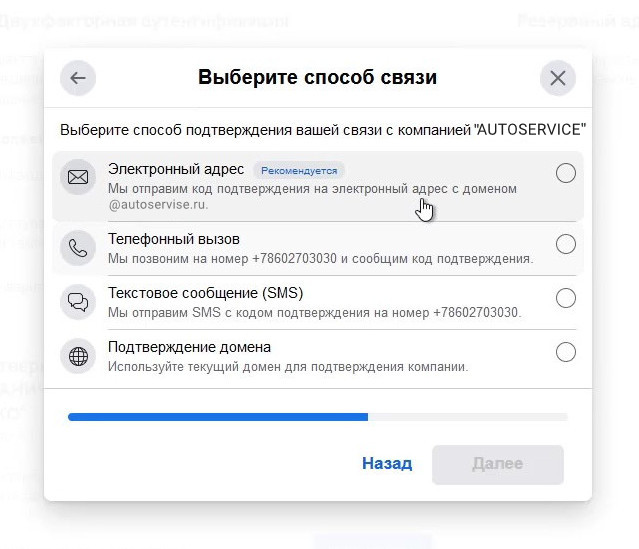
В открывшемся окне следует подтвердить Ваш электронный адрес:
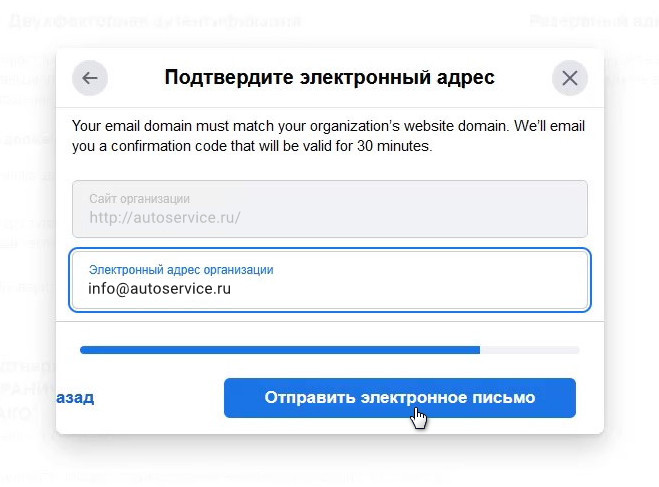
На указанный адрес (либо иным выбранным способом) придет код подтверждения – введите его в соответствующее поле и нажмите “Далее”:
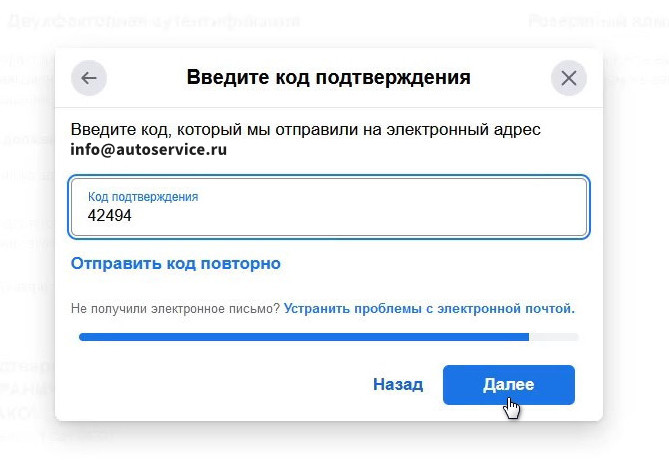
После подтверждения появится следующее финальное сообщение:
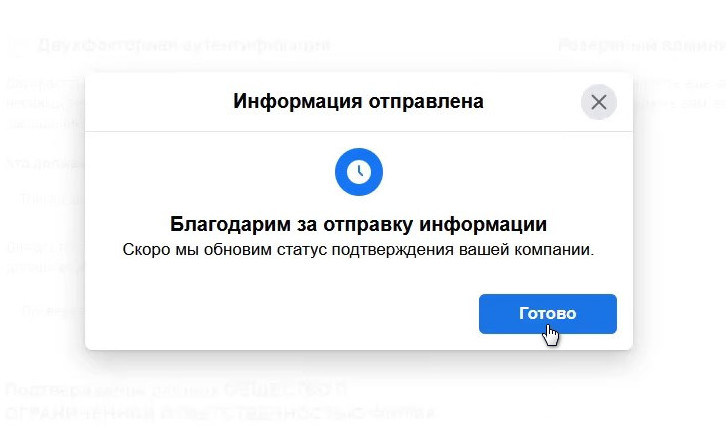
Проверка займет около 2 рабочих дней, статус компании в FB в течение этого времени будет “На проверке”:

Затем статус обновится на “Подтверждено”:
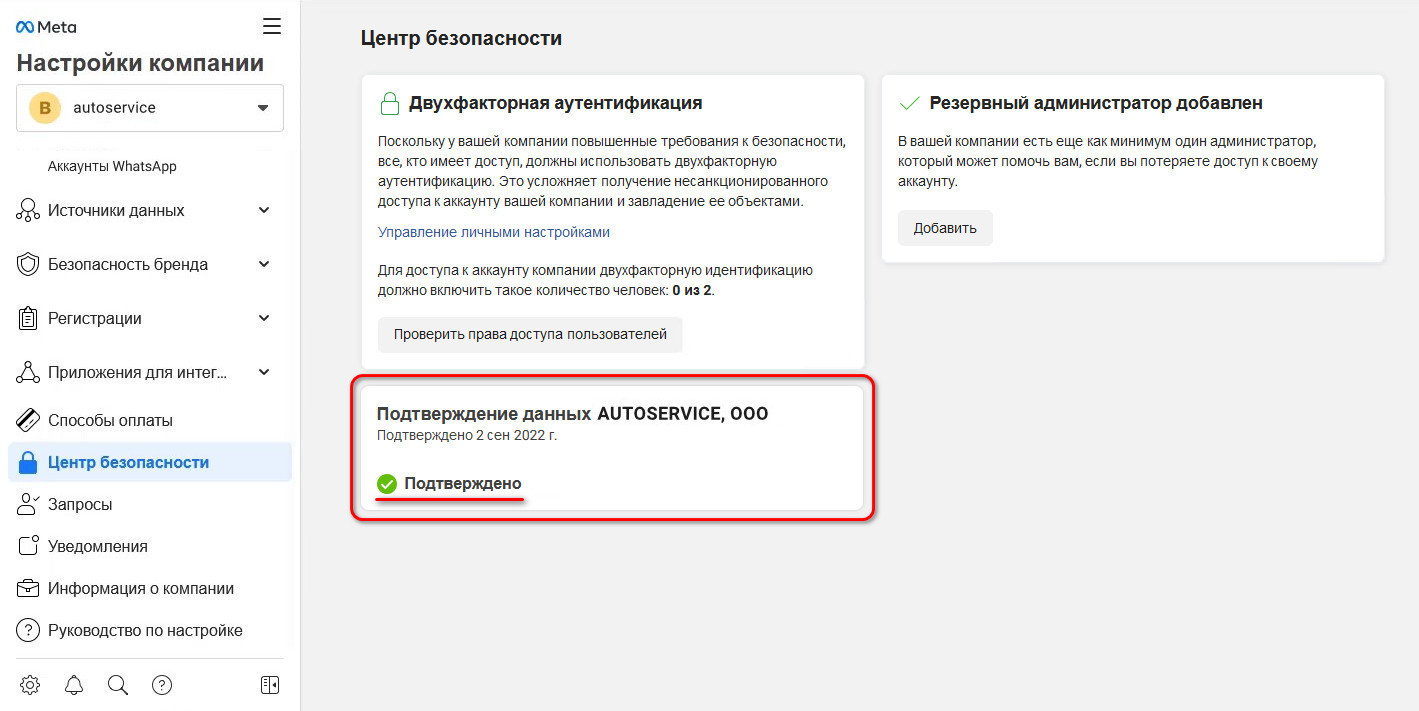
*Meta признана экстремистской организацией, запрещенной на территории Российской Федерации.
**Facebook является продуктом компании Meta, признанной экстремистской организацией, запрещенной на территории Российской Федерации.
-
Необязательно:
-
Уточните, пожалуйста, почему:
